Jak dostosować domenę Publuu?
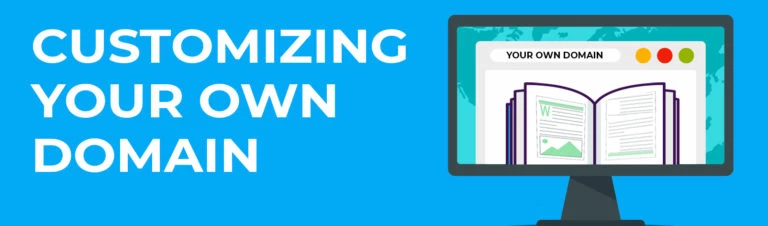
Twoje flipbooki są automatycznie hostowane w domenie publuu.com.
Jeśli chcesz, możesz zastąpić link do flipbooka subdomeną własnej strony internetowej. W ten sposób Twoja publikacja stanie się naprawdę Twoja i stanie się integralną częścią Twojej firmy.
Pamiętaj, że aby korzystać z funkcji „Własna domena”, musisz mieć aktywny plan „Optimum” lub wyższy.
Co to jest subdomena?

Subdomeny są tworzone poprzez dodanie prefiksu do nazwy domeny głównej i oddzielenie go kropką.
Wybór odpowiedniej subdomeny jest dość prosty.
Jeśli twoja strona nazywa się interiors.com, możesz wybrać jedną z następujących subdomen, na przykład:
Katalog – catalog.interiors.com
Ebook – ebook.interiors.com
Magazyn – magazyn.interiors.com
Jak skonfigurować domenę niestandardową?
1. Najpierw wybierz nazwę dla swojej subdomeny, jak wyjaśniono powyżej.
2. Zaloguj się na swoje konto Publuu, wybierz dowolnego flipbooka i naciśnij przycisk „zębatki”, jak na obrazku poniżej:

Zobaczysz wyskakujące okienko. Naciśnij przycisk „+”, aby dodać niestandardową domenę.
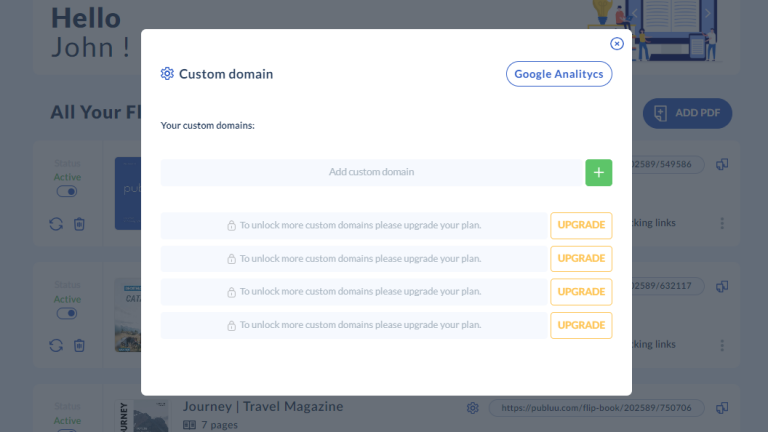
Pamiętaj, że liczba domen, które możesz skonfigurować, zależy od wybranego planu. Plan Optimum pozwala dodać jedną domenę niestandardową, Professional – trzy, a plan Premium – do 5!
3. Teraz nadszedł czas, aby skonfigurować DNS dla Twojej subdomeny:
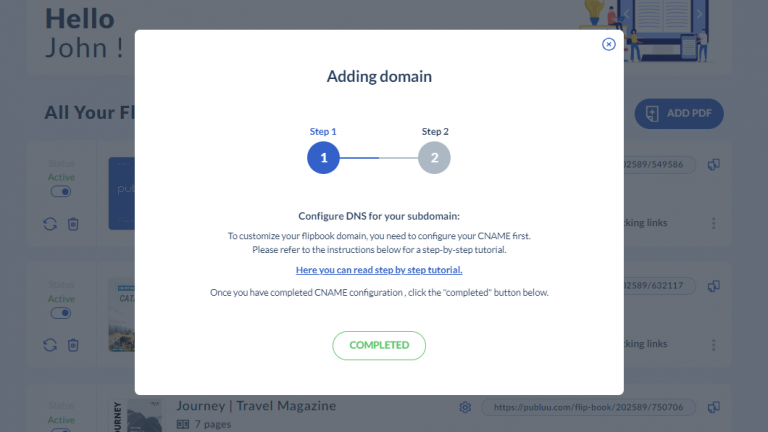
Ta sekcja wymaga nieco wiedzy technicznej, więc najlepiej byłoby, gdyby jeden z twoich specjalistów IT mógł sobie z tym poradzić. Możesz również poprosić o poradę firmę, która hostuje twoją domenę.
- Zaloguj się na konto dostawcy domeny, u którego hostowana jest Twoja domena.
- Otwórz panel zarządzania DNS.
- Wybierz domenę, którą chcesz zmodyfikować.
- Skonfiguruj nowy rekord CNAME / DNS. Pamiętaj, że może on wyglądać inaczej w panelu. Sposób jego wyświetlania zależy od dostawcy domeny.
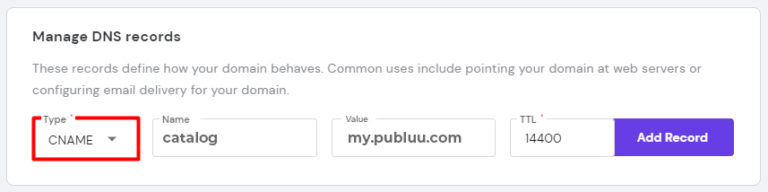
- Wybierz typ rekordu jako CNAME.
- Name to nazwa hosta dla rekordu. Jest to ogólnie określane jako „subdomena”. Tutaj użyliśmy nazwy „catalog”. Nazwa Twojej domeny zostanie automatycznie dodana do adresu URL. Jeśli nie, wprowadź nazwę domeny jako: magazine.yourdomain.com
- Value to nazwa domeny, na którą wskazuje CNAME. Upewnij się, że zarówno Name, jak i Value są poprawne podczas tworzenia rekordu CNAME – określają one sposób działania rekordu CNAME.
- TTL: Pozostaw pole TTL z domyślnym ustawieniem.
❕ UWAGA ❕
Aby domena niestandardowa działała poprawnie, pamiętaj, aby ustawić wartość CNAME jako: my.publuu.com
To tylko przykład, jak zmienić ustawienia DNS. Poniżej znajdziesz listę najpopularniejszych dostawców domen wraz z linkami do ich wytycznych:
Jeśli napotkasz jakiekolwiek problemy z procesem dostosowywania, skontaktuj się z naszym zespołem wsparcia LiveChat, który skontaktuje Cię z naszym zespołem pomocy technicznej, który pomoże Ci znaleźć najlepsze rozwiązanie.
Po zakończeniu naciśnij przycisk COMPLETED.

4. Następnie zostaniesz poproszony o wpisanie nazwy subdomeny w puste pole:
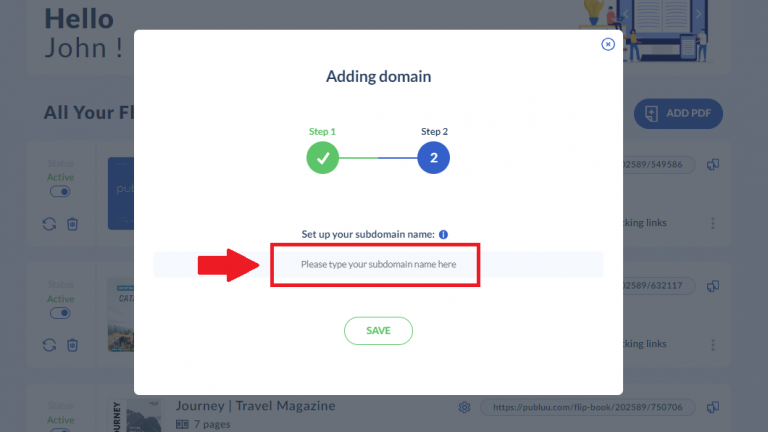
a po wpisaniu nazwy subdomeny naciśnij przycisk SAVE.
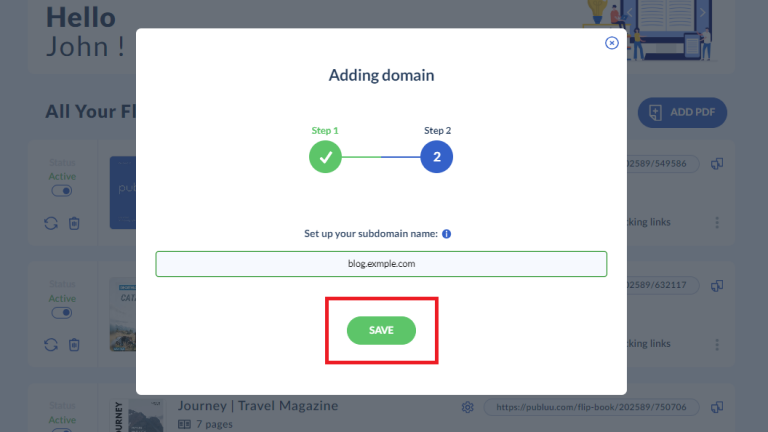
To wszystko! Twoja domena niestandardowa jest ustawiona. Przeczytaj informacje, które pojawią się w wyskakującym okienku:

Po przeczytaniu kliknij „OK” lub zamknij okno, klikając „X” w prawym górnym rogu. Powrócisz do głównego okna, w którym możesz zobaczyć aktualny status swojej domeny.
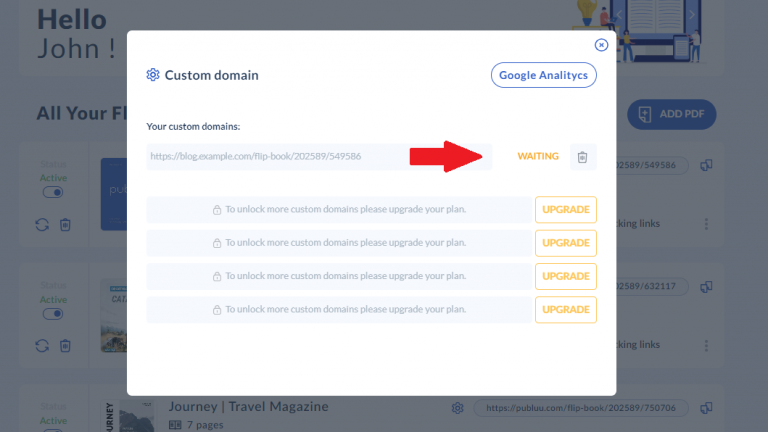
Gdy twoja domena będzie aktywna, jej status zmieni się i pojawi się jako SUCCESS.

Gratulacje! Właśnie skonfigurowałeś swoją niestandardową domenę i sprawiłeś, że Twoje publikacje stały się integralną częścią Twojej firmy!
Dostosowywanie części adresu URL po Twojej subdomenie
Następnie możesz dostosować część adresu URL po subdomenie. Aby to zrobić, kliknij pole tutaj:

lub wybierz przycisk zaznaczony na poniższej grafice:
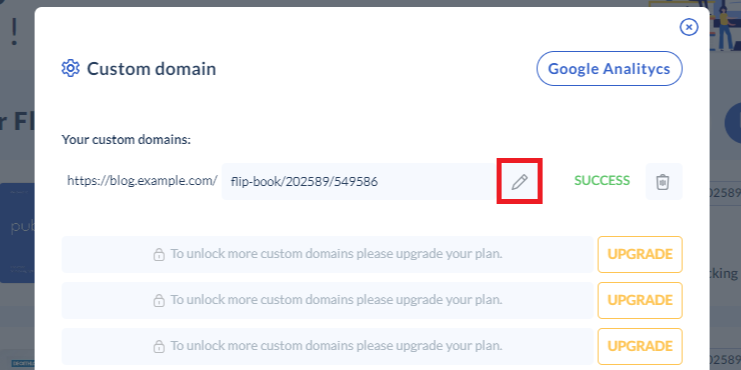
Następnie wpisz swój niestandardowy adres URL w pustym polu:

i naciśnij przycisk ZAZNACZ, aby zapisać zmiany.

Świetna robota! Pomyślnie dostosowałeś swój adres URL. Możesz teraz zacząć udostępniać swoją publikację pod własną domeną!
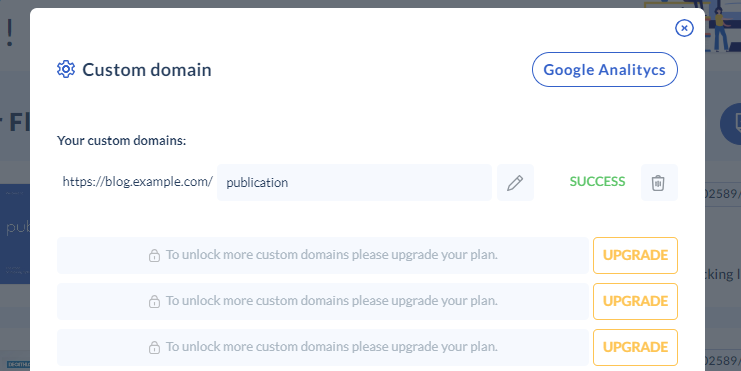
Co się stanie, jeśli kliknę adres mojej subdomeny zamiast bezpośredniego linku do flipbooka?
Gdy twoja domena zostanie dostosowana, bezpośredni link do twojego flipbooka będzie wyglądał następująco:
subdomain.yourwebsite.com/flip-book/4712/9001
Jeśli ktoś go kliknie, otworzy się Twój flipbook.
Jeśli odbiorcy usuną /flip-book/4712/9001 i spróbują otworzyć adres subdomeny subdomain.yourwebsite.com, zostaną przekierowani na stronę główną yourwebsite.com
Podsumowanie
Podsumowując, skonfigurowanie niestandardowej subdomeny dla flipbooków Publuu jest łatwe i poprawia ich profesjonalny wygląd. Integrując swoje publikacje płynnie ze swoją witryną, zapewniasz czytelnikom spójne wrażenia związane z marką. To nie tylko wzmacnia Twoją markę, ale także dodaje autentyczności Twoim treściom. Dzięki jasnym instrukcjom i dostępnemu wsparciu, każdy może wdrożyć niestandardowe domeny, aby spełnić wysokie standardy swojej firmy.
Możesz być także zainteresowany:
Jak osadzić flipbook na mojej stronie internetowej?
Jak udostępnić flipbook za pomocą kodu QR?
Stwórz interaktywnego flipbooka już dziś!
Wyróżnij się na tle innych i zaprezentuj Twoje PDFy w nowoczesny i profesjonalny sposób.



